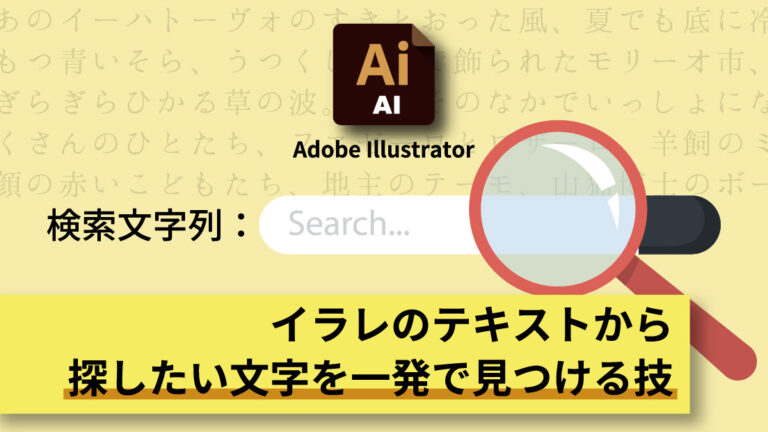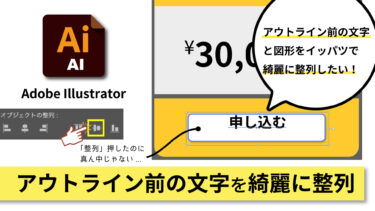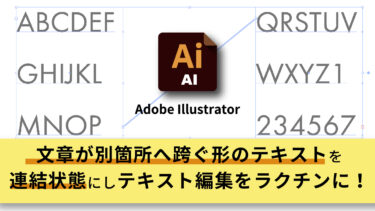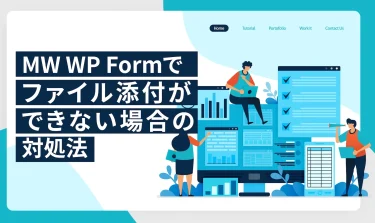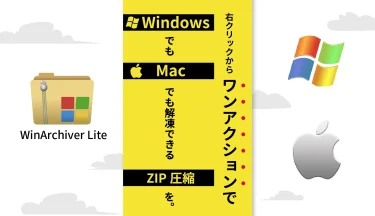という思いを持ってる人に、簡単な方法のご紹介です。
ずばり[検索と置換]を使いましょう!
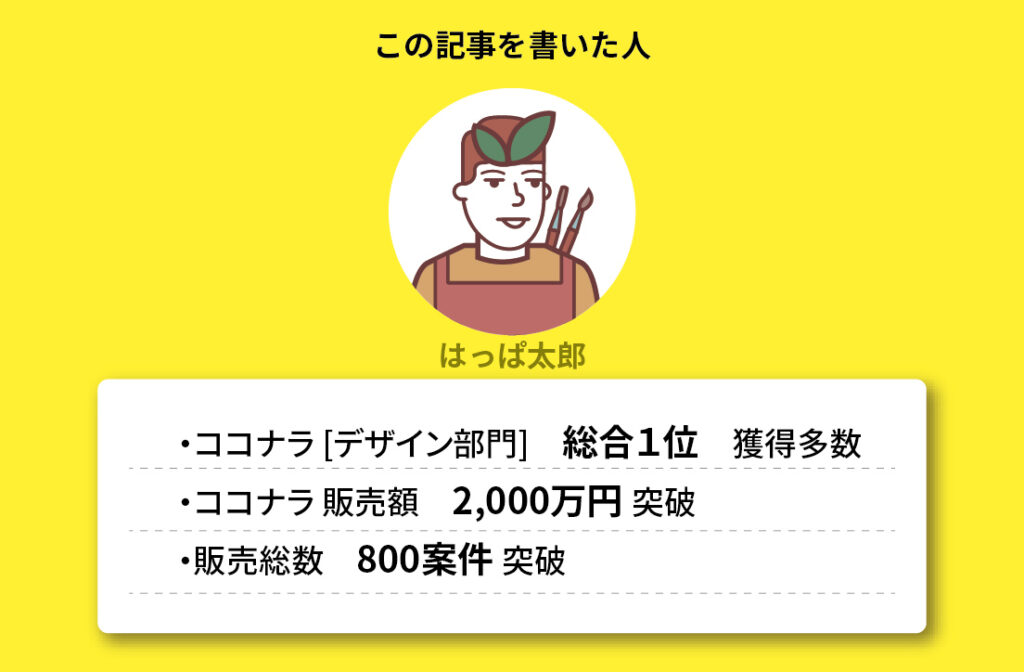
はっぱ太郎 instagram → happa_taro
![]()
文中から特定の文字を探す方法
ウェブサイトを見ている時は「⌘+F」で特定の文字を検索できますが、似たような事をAdobe Illustratorでもできたら便利ですよね。
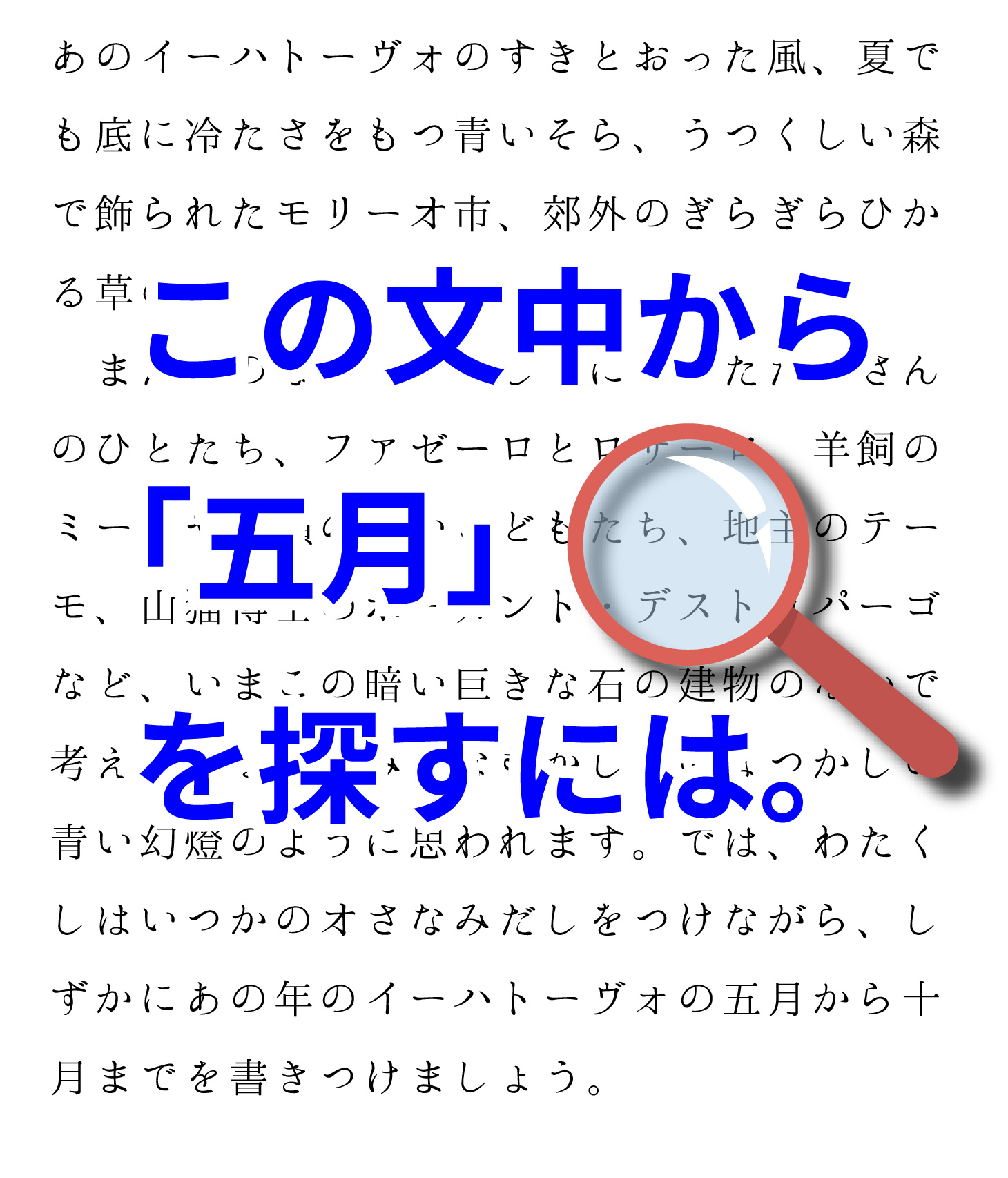
上記の文中から「五月」という文字を見つけたい場合を例に解説します。
数秒でできます。
- 上部メニューから[編集]を選択
- 検索と置換
- 検索文字列内に「五月」と入力
- オブジェクトにある全ての「五月」が順に黒でハイライトされます。
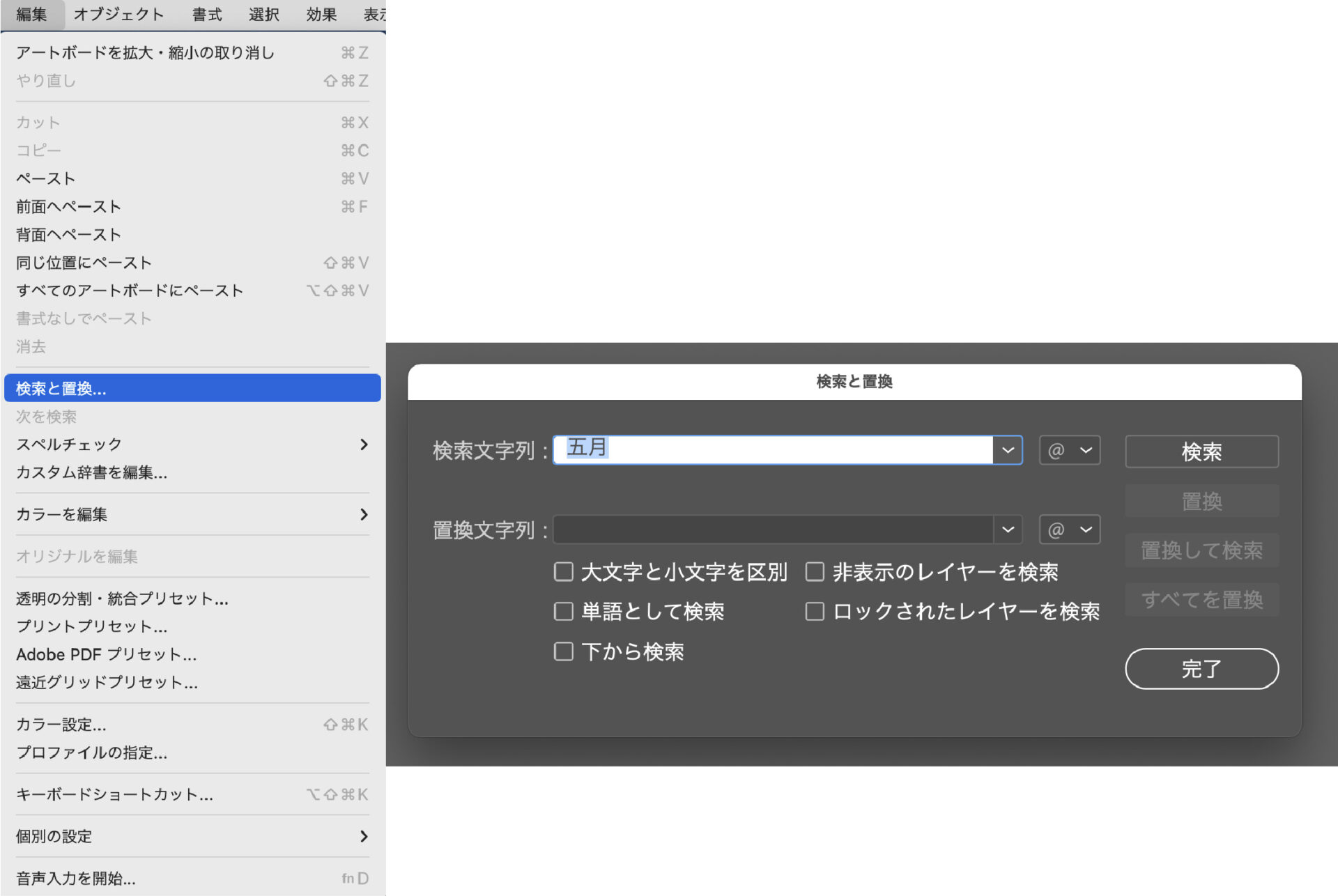 ①上部メニューから[編集]を選択
①上部メニューから[編集]を選択
②[検索と置換]を選択
③検索文字列内に「五月」と入力
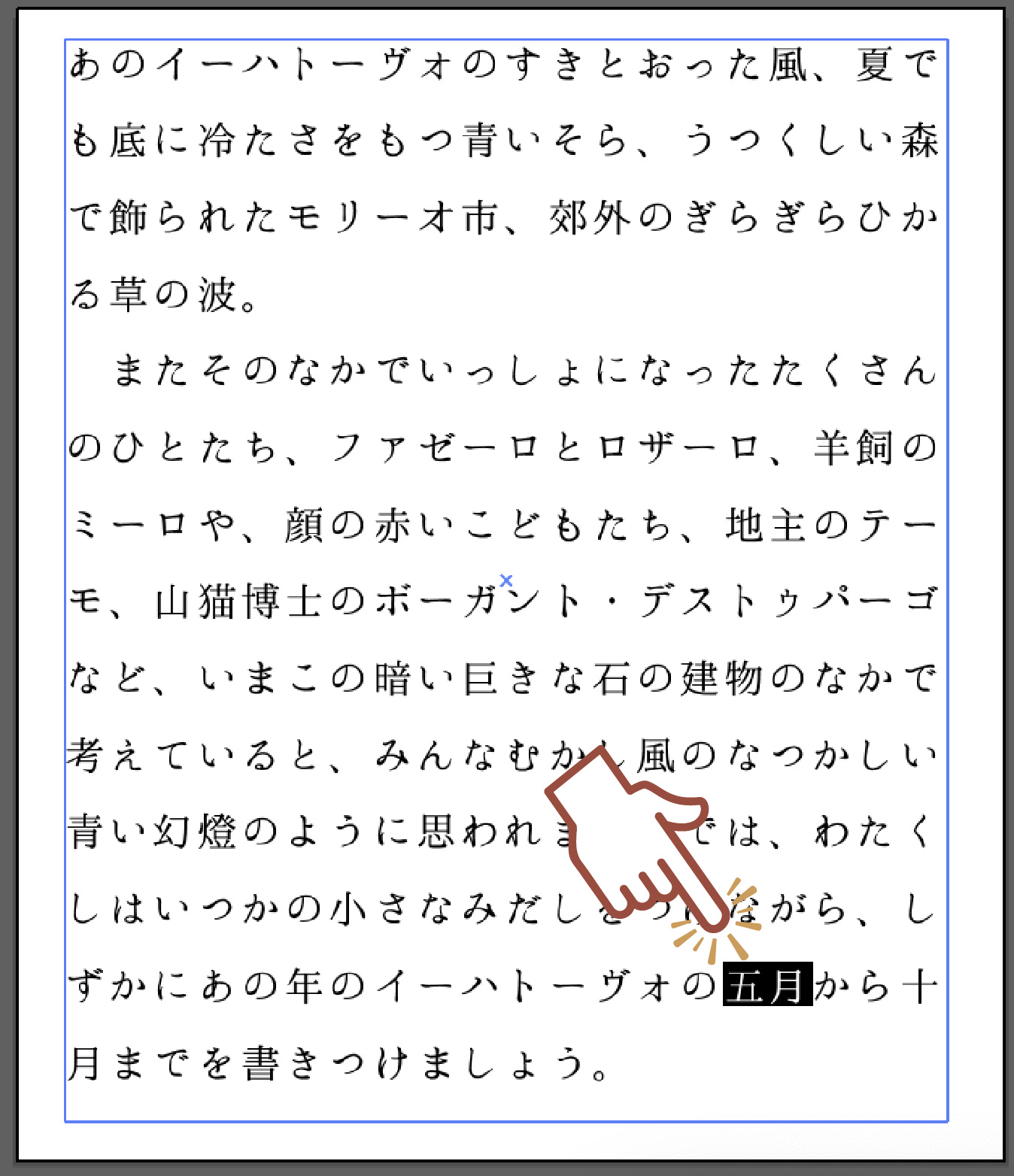
④「五月」が順に黒でハイライトされます。
おまけ★検索した文字を変更する
[置換文字列]の中に変更後の文字を入力します。例えば「五月」→「さつき」としたい場合、[置換文字列]に「さつき」と入れて[置換]を押しましょう。
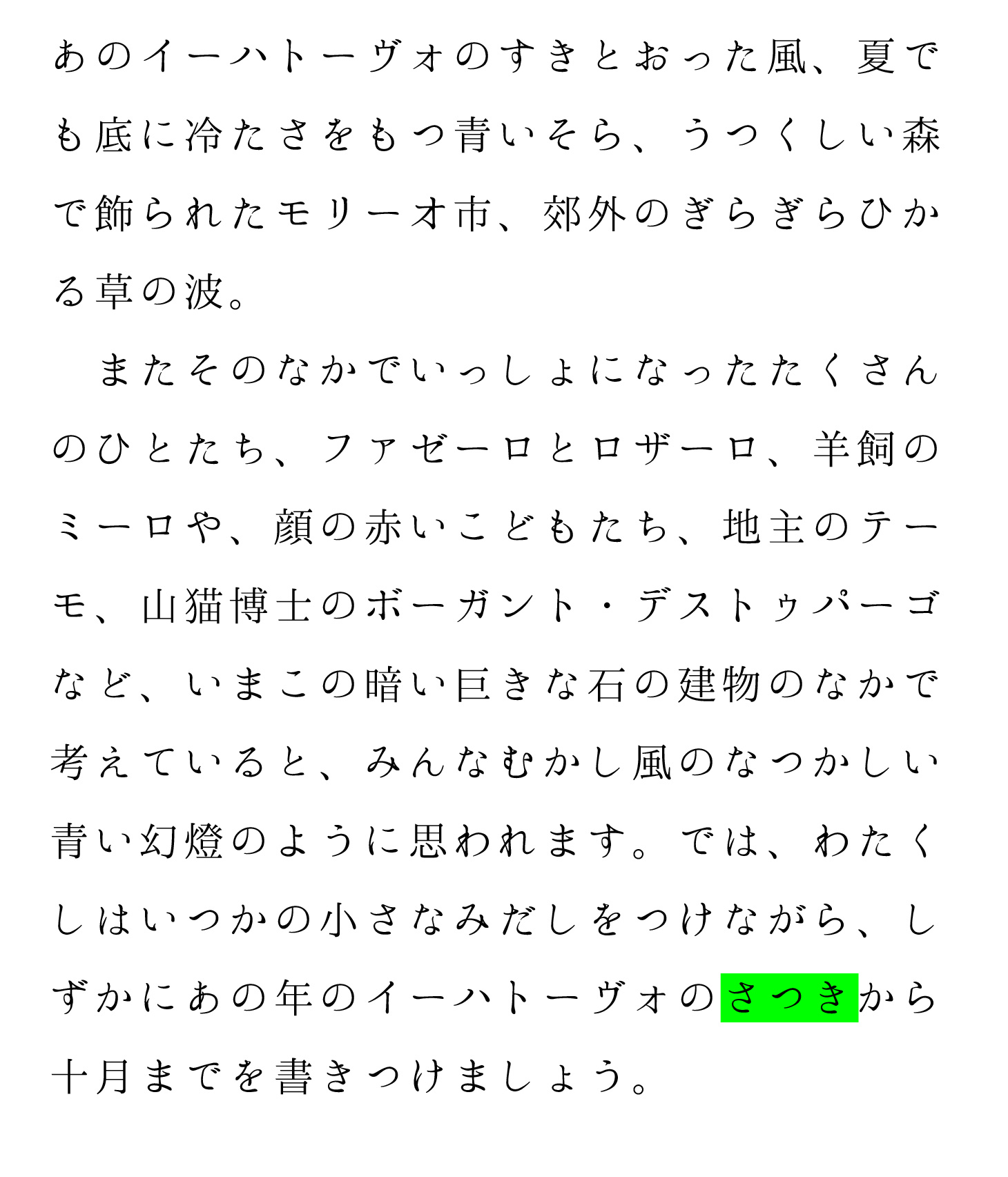
指定した場所が「さつき」に変更されました。
おまけ★のおまけ 全部一気に文字を変更
今回検索した文字を全て一気に変更します。
[置換文字列]の中に変更後の文字を入力し[すべてを置換]をクリックすると、検索された文字が全て一気に変更されます。![]()
例えば文中全ての一人称「わたくし」を「私」に変更したい場合なで、とても便利ですね!血眼になって「わたくし」を探す必要がなくなります!
[Adobe Illustrator]で文章を扱う時の小技
イラレで文章を扱う時は[オブジェクトのアウトライン化]
イラレ上で文章を整列・レイアウトする際、以下の設定をしておくと劇的に作業が効率化されます。
- プレビュー境界を使用
- オブジェクトのアウトライン化
テキストオブジェクトをアウトラインをするわけではないので、後から文章の編集もでき大変便利です。
方法の詳細は[アウトライン前の文字を整列]からご参照ください。
イラレの使い手 アウトライン前の文字オブジェクトの整列が綺麗にできない! [caption id="attachment_3326" align="aligncenter" width="717"] [整列]ボタンを押し[…]
別箇所に跨ぐ長文を扱う時は‘連結状態’に
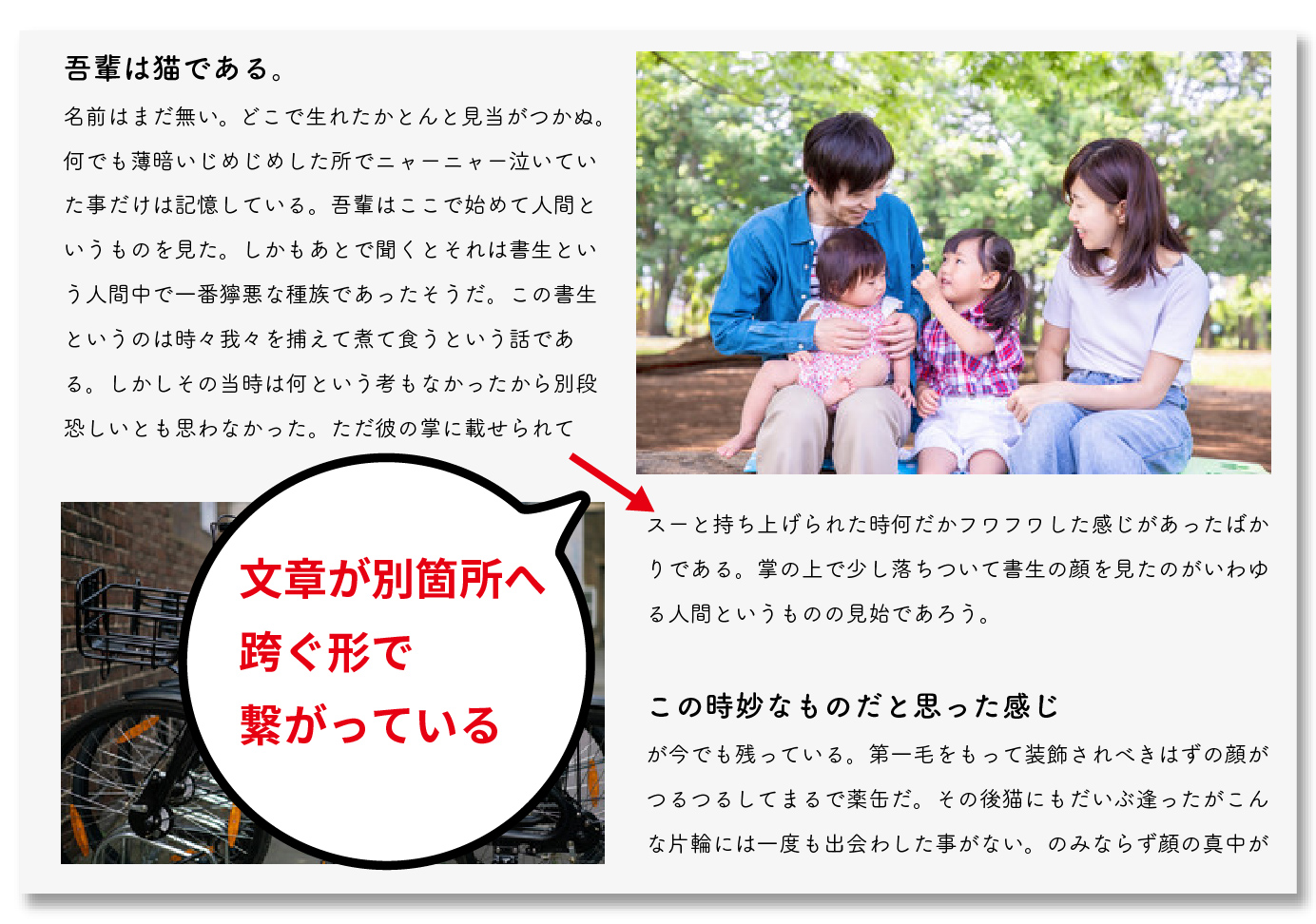
Adobe Illustratorを使って場所やページやオブジェクトを横断して、文章が別箇所へ跨ぐ形で繋がっているタイプのデザインを作成する場合は、テキストオブジェクトを[連結状態]にすると扱いが簡単になります。
上図のように、Adobe Illustratorを使って場所やページやオブジェクトを横断して、文章が別箇所へ跨ぐ形で繋がっているタイプのデザインを作成する事ってあると思います。 しかし、、、、。 イラレ使い イラレで、別箇所へ[…]
テキストの中から特定の文字を検索したい場合
Adobe Illustrator内で書き上げた文章の中から、特定の文字を検索する方法も押さえておくとより便利です。
イラレ使い Adobe Illustratorの文中から特定の文字を見つける方法って無いの? という思いを持ってる人に、簡単な方法のご紹介です。 ずばり[検索と置換]を使いましょう! スキルのフリマ【ココ[…]
まとめ
== Twitterを細々と始めました ==
「この記事が役に立った!」という方は、ツイッターでフォロー&シェアしてくれると嬉しいです!ぜひに!
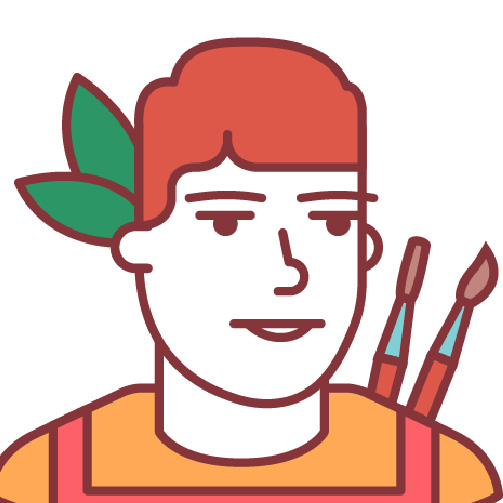 はっぱ太郎
はっぱ太郎
ココナラはデザイン部門に出店。
デザイン部門の総合ランキング 1位獲得多数。
ココナラ売上総額2000万円超。
[デザインで稼ぎ→投資→増やして→新規事業→投資→増やす]
のスパイラルを作るチャレンジ中です!
フリーランスの必須ツール紹介
営業・事務・クリエイションの全てを1人で行わなければいけないフリーランスには、
強力なツールが必要!
\ フリーランスの日々の業務を楽にするツールを紹介 /